(263)ExcelのチェックボックスをONにすると色が自動的につく方法♪
みなさま、こんにちは!
モカです。
お元気ですか?
冷え込みますね。。。この頃。
風邪をひかないように気を付けてください。

葛湯がと~っても温まるので、
おすすめです^^
片栗粉を水でといて、お湯、ゆずのジャムや生姜を入れてよく交ぜていただくと、のどがじわ~ん^^ と
ぽかぽか♪
レシピいっぱいあるので参考にしてみてください^^
クックパド
★☆★☆★☆★☆★☆★☆★☆★☆★☆★☆★☆★☆★☆
チェックボックスをONにすると色が自動的につく方法
旅行の持ち物表などの表で、チェックボックスをONにすると、
わかりやすいように色がつくと便利!
と、いうことで、今回は、自動的に色がつく方法をご紹介します。
1.チェックボックスを配置した表を開きます。
2.チェックボックス上で右クリックし、「コントロールの書式設定」を押します。
3.「リンクするセル」にカーソルを置いて、セルK6 をクリックし、「OK」を押します。
4.チェックをONにすると、K6に「TRUE」と表示されます。
5.同様に他のチェックボックスも設定をします。
6.チェックボックスがONになったらセルに色が自動的に色がつくように設定します。
範囲を選択して「条件付き書式」を押します。
7.「新しいルール」を押します。
8.「数式を使用して、書式設定するセルを決定」を選択し、
数式を「=$K6=TRUE」と入力し「書式」を押します。
9.塗りつぶしの色を設定して「OK」を押して、この設定画面になったら「OK」を押します。
10.チェックをONにすると色がつきました!K列は非表示にすると見映えが良いですよ^^
チェックをONにするだけじゃなくて、こんなかんじで色がつくと、一目見て分かる!便利!
旅行の持ち物リストのなどでもおすすめ。これで忘れ物がなくなりそう♪
いかがでしたか?
ぜひご活用ください。
ちなみに
今回使用したファイルは、マイクロソフトのテンプレートです。
☆☆☆・・・☆☆☆・・・☆☆☆・・・☆☆☆・・・☆☆☆・・・☆☆☆・・・☆☆☆ 前の記事 ☆☆
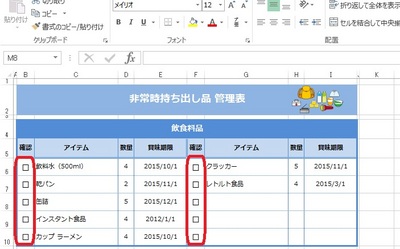
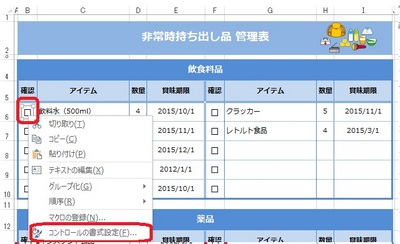
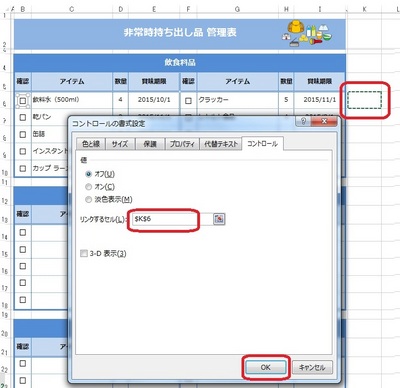
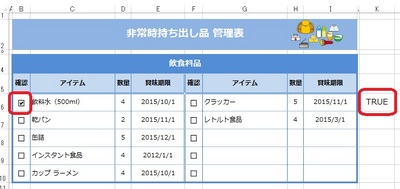
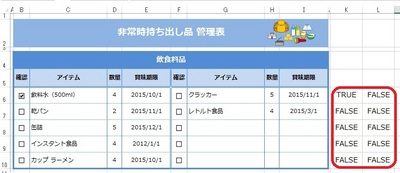

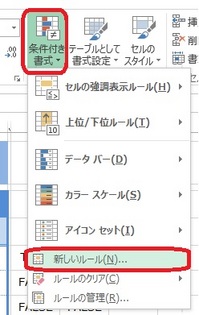
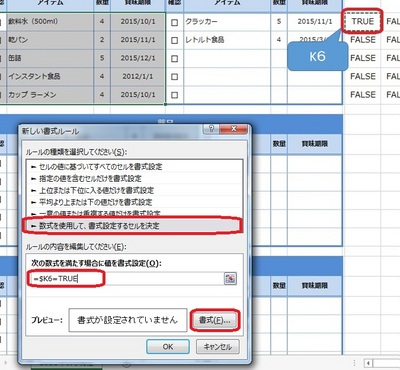
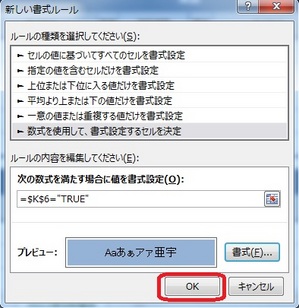
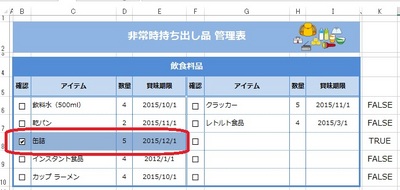
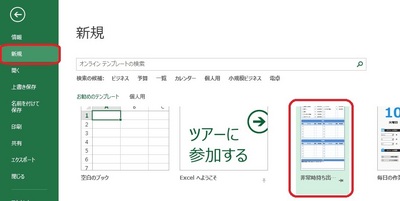



ディスカッション
コメント一覧
まだ、コメントがありません